Õnneks pakub Windows mitut lahendust märgitud vea lahendamiseks ja Windows Searchi täieliku funktsionaalsuse taastamiseks. See kirjutis selgitab kõige mugavamaid viise vea 'Windowsi otsing on vaikimisi desaktiveeritud' parandamiseks.
Kuidas lahendada viga 'Windowsi otsing on vaikimisi desaktiveeritud'?
Vea „Windows Search Deaktiveeritud” parandamiseks kasutatakse alltoodud meetodeid.
Alustame meetodiga 'Teenused'.
Kuidas lahendada teenuste kasutamisel tõrge 'Windowsi otsing on deaktiveeritud'?
Nimetatud vea puhul on üks levinumaid lahendusi kasutada “Teenused”. Selleks tuleb nõuetekohaselt täita alltoodud sammud.
1. samm: avage teenused
Vajutage 'Windows + R', et käivitada dialoogiboks Run, määrake 'services.msc' ja klõpsake nuppu 'OK':
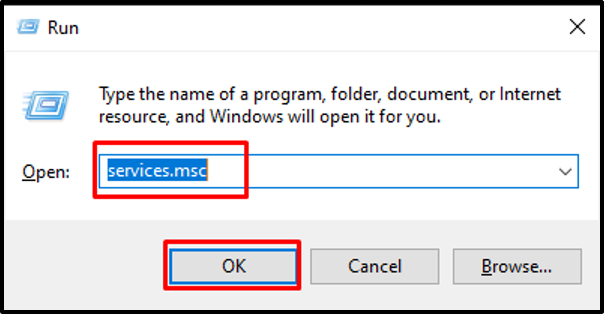
Nupul 'OK' klõpsamine viib teid järgmisesse aknasse:
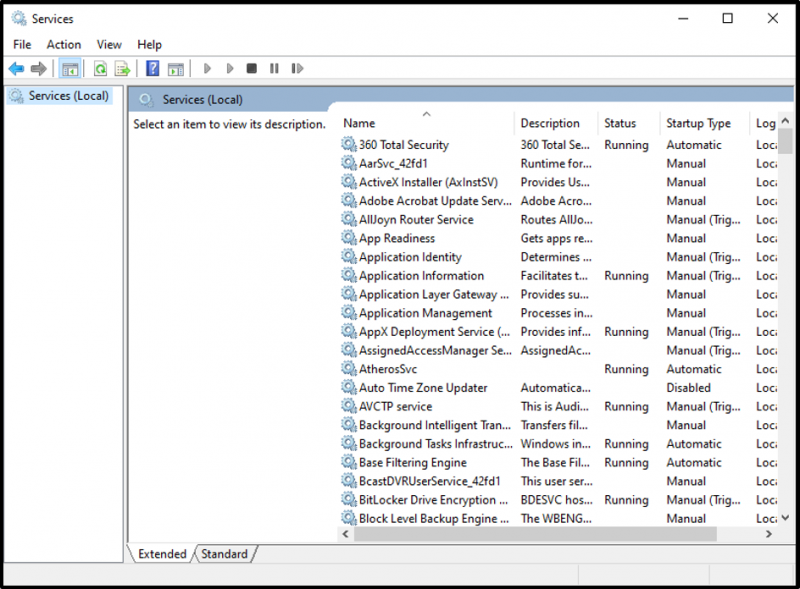
2. samm: leidke 'Windows Search'
Kui olete navigeerinud aknasse 'Teenused', leidke 'Windows Search' ja valige see:
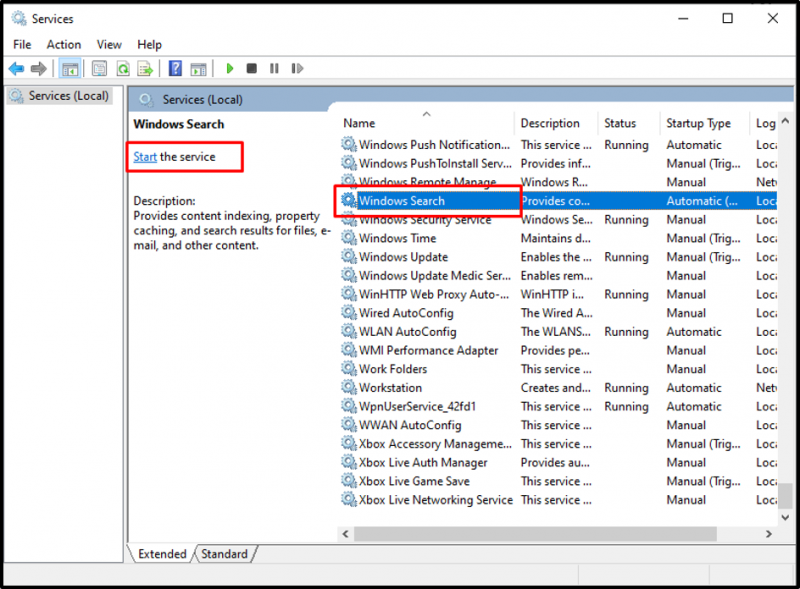
3. toiming: aktiveerige Windowsi otsing
Kui näete valikut 'käivitage teenus'; see tähendab, et Windowsi otsing pole veel aktiveeritud. Selle aktiveerimiseks klõpsake lihtsalt nuppu Start:
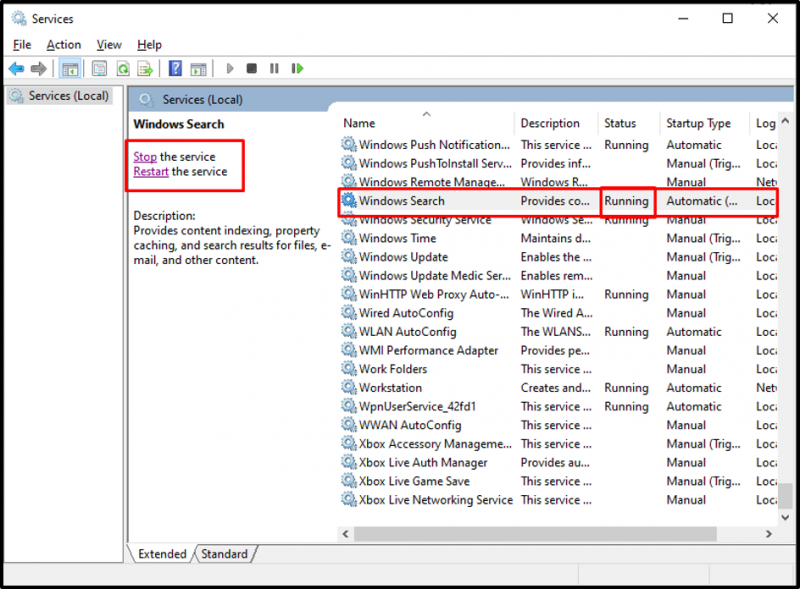
Ülaltoodud lõigus on „Windowsi otsingu” olek muudetud olekuks „Töötab”. See tähendab, et teenus 'Windows Search' on edukalt aktiveeritud.
4. samm: aktiivne Windowsi otsing vaikimisi
Windowsi otsingu vaikimisi aktiveerimiseks piisab, kui paremklõpsata sellel ja valida atribuudid:
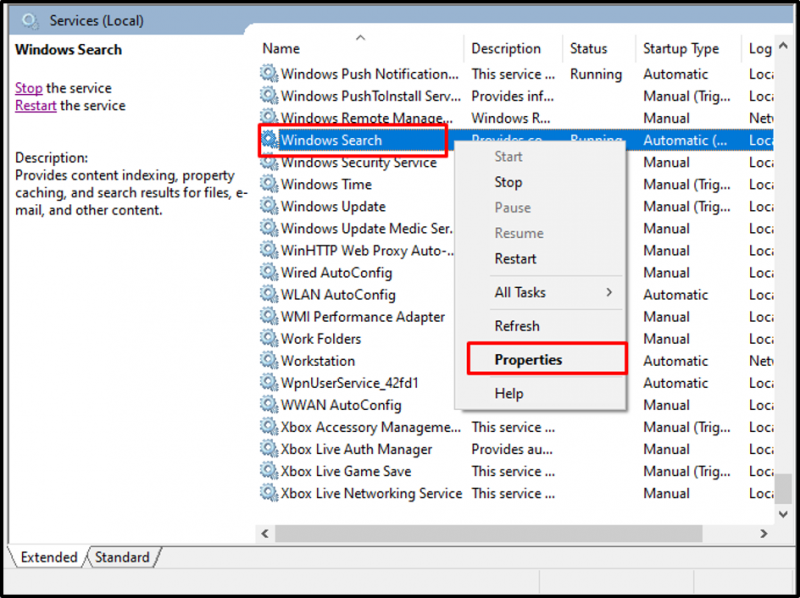
Valige automaatne (viivitatud käivitamine) ja klõpsake nuppu 'Rakenda' ja seejärel nuppu 'OK'.
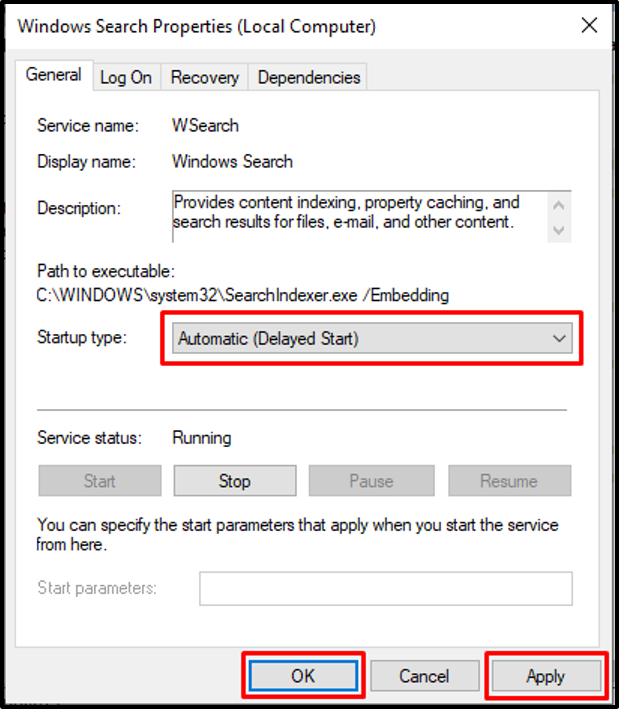
Klõpsates nuppu OK, salvestatakse muudatused ja tõrge 'Akna otsing on deaktiveeritud' lahendatakse.
Kuidas lahendada CMD abil tõrge 'Windowsi otsing on deaktiveeritud'?
Windows Searchi aktiveerimiseks CMD abil avage CMD administraatorina. Kuna Windowsi otsing on keelatud või ei tööta, peate navigeerima asukohta 'C:\Windows\System32', otsima faili 'cmd.exe' ja avama selle administraatorina:
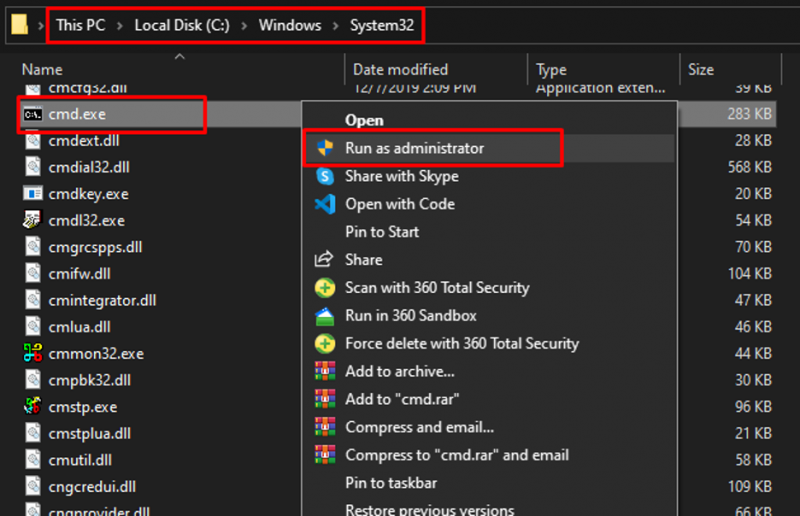
Kui CMD on administraatorina käivitatud, käivitage märgitud probleemi lahendamiseks alltoodud käsk:
sc config 'wsearch' start=delayed-auto && sc start 'Search' 
Ülaltoodud käsu edukal täitmisel aktiveeritakse vaikimisi Windowsi otsing.
Kuidas lahendada registriredaktori abil viga 'Windowsi otsing on deaktiveeritud'?
Teise võimalusena saate märgitud probleemi lahendada 'registriredaktori' abil. Selleks vajutage käivitamise dialoogiboksi avamiseks nuppu 'Aken + R', tippige 'regedit' ja vajutage nuppu OK:
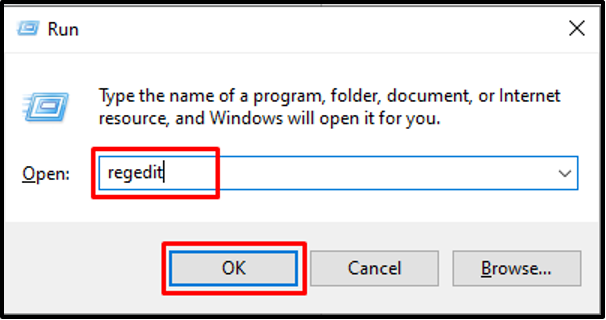
Selle tulemusena avaneb registriredaktor, nagu allpool näidatud:
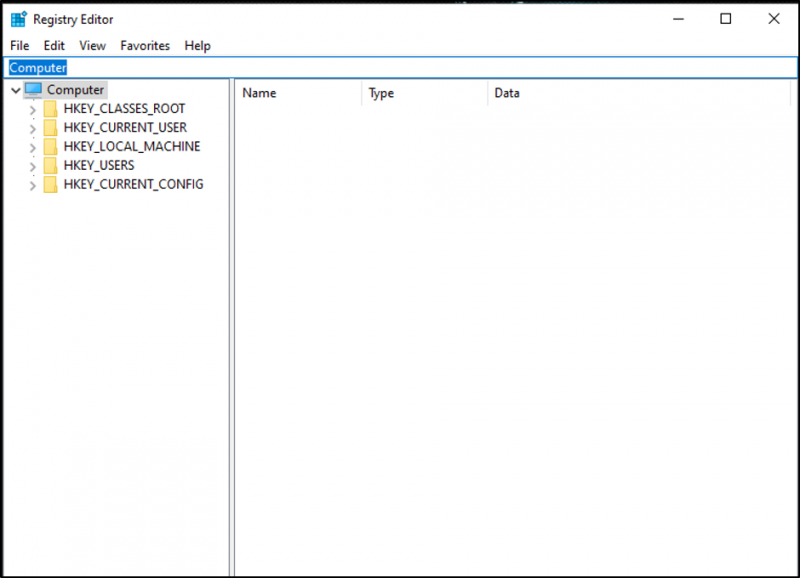
Kopeerige alltoodud alamvõti ja kleepige see registriredaktori otsinguribale:
Arvuti\HKEY_LOCAL_MACHINE\SYSTEM\CurrentControlSet\Services\WSearch\Järelikult navigeeritakse teid järgmisesse aknasse:
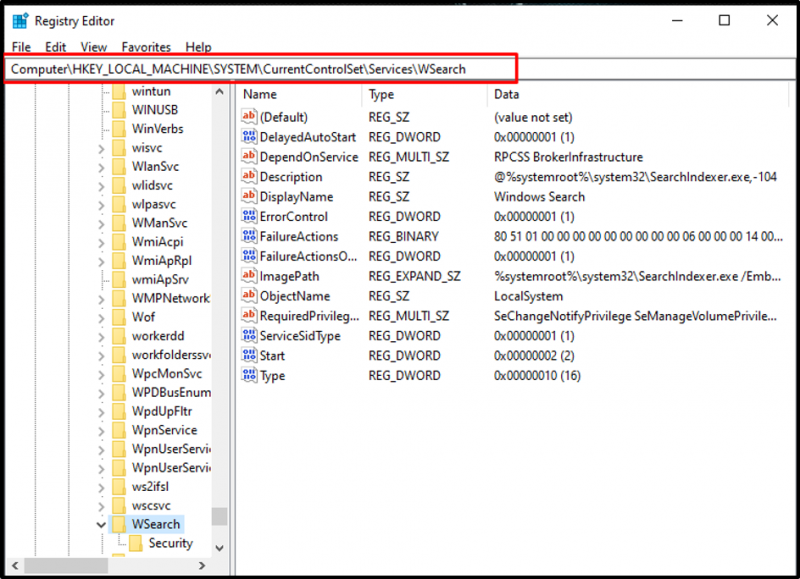
Paremklõpsake ' Alusta ” ja valige „ Muutma… 'valik:
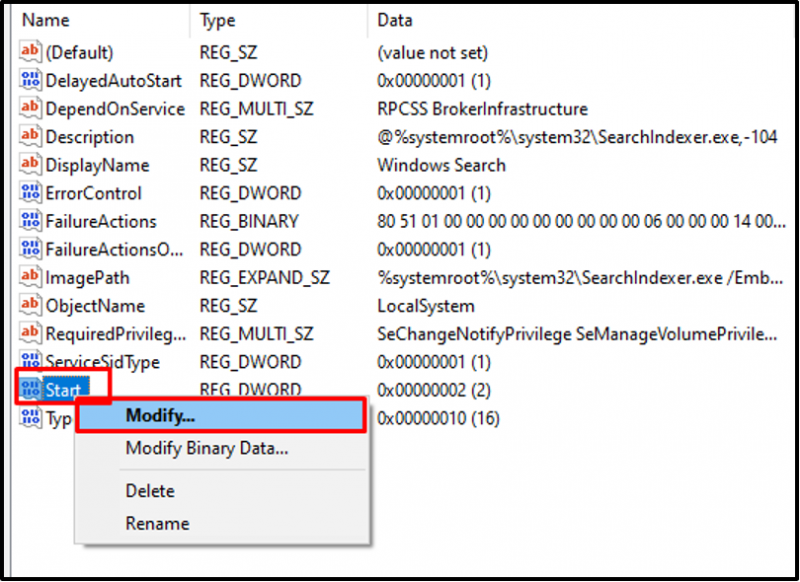
Valige 'Base' väärtuseks 'Kuueteistkümnend', määrake 'Väärtuse nimi' kui 'Start', sisestage 'Väärtuse andmed' kui '2' ja lõpuks vajutage nuppu 'OK'.
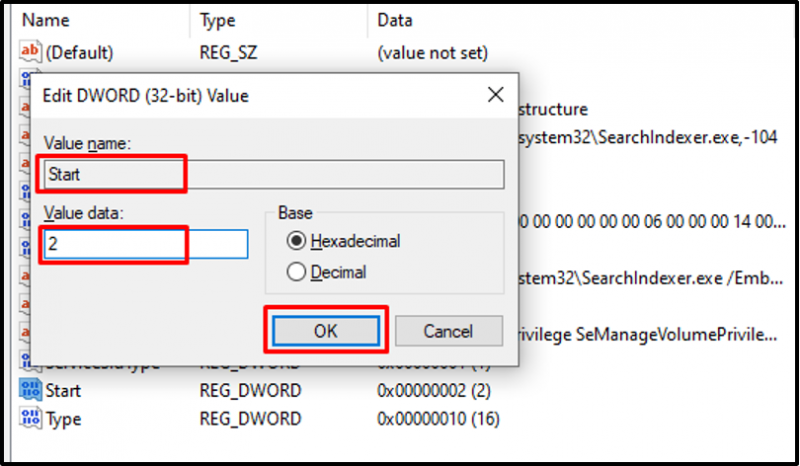
Nüüd paremklõpsake ' Viivitatud automaatne käivitamine ” ja valige „ Muutma… 'valik:
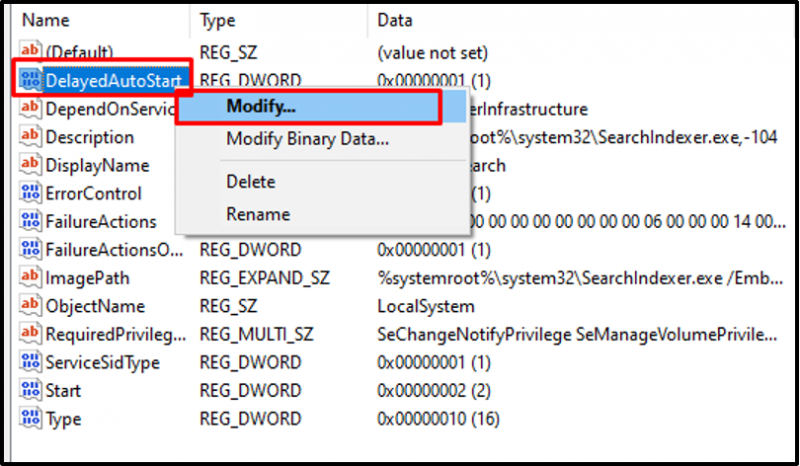
Määrake 'DelayedAutoStart' jaoks alus, väärtuse nimi ja väärtuse andmed, nagu on näidatud järgmises väljavõttes:

Nupul 'OK' klõpsamine aktiveerib Windowsi vaikeotsingu.
Järeldus
Windowsis kasutatakse vea „Windowsi otsing vaikimisi desaktiveeritud” parandamiseks erinevaid meetodeid, nagu CMD, registriredaktor ja teenused. Avage aken Teenused, leidke loendist teenus 'Windows Search', paremklõpsake sellel, valige Atribuudid, veenduge, et 'Startup type' väärtuseks on määratud 'Automaatne' ja klõpsake teenuse oleku all nuppu 'Start'. Windowsi otsinguteenuse käivitamiseks. Klõpsake nuppu OK ja taaskäivitage arvuti, et probleem lahendada.